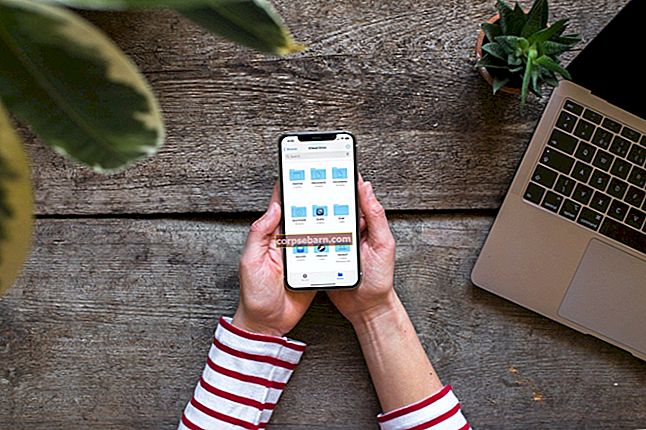„Samsung Galaxy S9“ ir „Galaxy S9 +“ yra nuostabūs išmanieji telefonai su įspūdinga aparatine įranga, tačiau programinės įrangos problemos ir toliau kankina jos vartotojus. Jei ieškote, kaip išspręsti „Galaxy S9“ „Wi-Fi“ skambučių problemas, patekote į reikiamą vietą. Mes pasirinkome keletą dažniausiai taisomų, kuriuos vartotojai jau išbandė, ir tai buvo gerai, kad išspręstume šias skambinimo problemas.
Taip pat žiūrėkite: Kaip išspręsti „Samsung Galaxy S9“ GPS problemas
Kaip išspręsti „Galaxy S9 Wi-Fi“ skambučių problemas
1 metodas: įjunkite „Wi-Fi“ skambučius kaip numatytąjį metodą
Ši problema išlieka daugeliui, nes įėjus į namus jūsų telefonas automatiškai persijungs į namų tinklą ir tą patį veiks jūsų biuro tinklui. Įrenginys turėtų automatiškai persijungti į 4G arba „Wi-Fi“ priklausomai nuo prieinamumo. Kai tai nedaro to paties, galite priversti nenaudoti korinio ryšio, ypač jei dieną beveik neišleisite laiko už „fibernet“ zonos ribų.
- „Galaxy S9“ telefone atidarykite nustatymų puslapį
- Kartą įjunkite „Wi-Fi“ ryšį
- Palieskite, kad atidarytumėte bandomas programas perbraukdami žemyn iš „Android“ išmaniojo telefono viršaus
- Suraskite piktogramą ir dar kartą išjunkite belaidį ryšį
- Eikite į nustatymus ir pereikite prie daugiau ryšio parametrų
- Atidarykite „Wi-Fi“ skambučius ir pasirinkite pageidaujamą „Wi-Fi“
- Jei tai vis tiek neveikia, suaktyvinkite „Never Use Cellular Network“, kad suaktyvintumėte visus skambučius namų ar biuro tinkle

2 metodas: išimkite SIM kortelę ir išjunkite „Wi-Fi“ skambučius
Naršydami internete suprasite, kad daugumą „Samsung Galaxy S9“ išmaniojo telefono problemų galima išspręsti greitai perkraunant. Norėdami išspręsti šią problemą, galite išbandyti tą patį, tačiau prieš tai turite įvykdyti keletą sąlygų.
- Nepaleiskite telefono iš naujo, bet išjunkite jį ir atlikite pilną perkrovimą
- Norėdami išjungti įrenginį, palaikykite paspaudę maitinimo mygtuką
- Kai jis bus visiškai išjungtas, naudokite SIM išstūmimo įrankį, kad iš telefono išvestumėte kortelę
- Jei to nepadarėte ilgą laiką, apsvarstykite galimybę nuvalyti SIM kortelę
- Įjunkite telefoną be kortelės ir eikite į nustatymų puslapį
- Būtinai išjunkite „Wi-Fi“ skambučius ir vėl išjunkite telefoną
- Įdėkite SIM kortelę ir paleiskite iš naujo, o tai turėtų išvalyti visą „Android“ OS talpyklą ir išspręsti skambinimo problemą
3 metodas: patikrinkite maršrutizatoriaus atstumą, kad išspręstumėte dažną skambučių atsisakymo problemą
Būti belaidžiu ryšiu yra smagu, tačiau dauguma vartotojų pamiršta faktą, kad jie iš tikrųjų juda labai toli nuo maršrutizatoriaus. Įrenginiai gali veikti tik tam tikru mastu, o jei „Wi-Fi“ skambučių metu dažnai iškilo skambučių atsisakymo problemų, tikriausiai pernelyg nutolote nuo signalo diapazono.
- Naudokite kitą išmanųjį telefoną ir atsistokite toje pačioje vietoje, kad patvirtintumėte, ar problema iš tikrųjų yra jūsų įrenginyje, o ne maršrutizatoriuje
- Atnaujinkite savo maršrutizatorių ir tai turėtų leisti jums skambinti iš bet kurios namo dalies be signalo problemų
- Jei signalai nuolat blokuoja sienas ar kitas kliūtis, tikriausiai turite perkelti maršrutizatorių arba perkelti telefoną į atvirą erdvę, kad galėtumėte skambinti nenutrūkstamai.
- Patikrinkite, ar kiti elektroniniai prietaisai, pvz., „Bluetooth“ ausinės, kompiuteriai, kelia problemų, neleidžiančių naudoti telefono
- Atsisiųskite ir įdiekite visus paslaugų teikėjo išleistus naujinimus, kurie gali išspręsti jūsų problemą, jei apie ją jau pranešė daugelis
4 metodas: iš naujo paleiskite modemą ar maršrutizatorių namuose / darbe
Jei „Galaxy S9“ išmaniajame telefone nuolat susiduriate su „Wi-Fi“ skambučių problemomis, laikas iš naujo paleisti modemą ar maršrutizatorių. Skambinkite interneto paslaugų teikėjui ir patikrinkite, ar jie susidūrė su problemomis ar atnaujino serverius. Kartais tai gali sukelti panašių problemų kelias dienas ar net savaites, ir nebebus išspręsta, jei nepaleisite iš naujo įrenginio.
- Patikrinkite, ar jūsų maršrutizatoriaus ir modemo interneto kabelis tinkamai pritaikytas
- Norėdami išjungti įrenginį, paspauskite maitinimo mygtuką
- Taip pat galite pašalinti maitinimo kištuką, kad atliktumėte kietąjį atstatymą, kuris dažnai išsprendžia daugumą nustatytų problemų, o jei jūsų interneto paslaugų teikėjas atnaujino, jis veiks kaip numatyta
- Dar kartą paspauskite maitinimo mygtuką, kad jį įjungtumėte
- Apsvarstykite galimybę palikti maitinimo kištuką bent minutei ištrauktą, prieš jį vėl prijungdami
- Būkite kantrūs, kol visos maršrutizatoriaus lemputės užsidegs ir jis bus paruoštas vėl prisijungti
Pabandykite skambinti „Wi-Fi“ ir pažiūrėkite, ar tai išsprendė problemą.
5 metodas: išvalykite visus „Galaxy S9“ telefono išsaugotus „Wi-Fi“ tinklus
Nesvarbu, ar ką tik įsigijote išmanųjį telefoną, ar jau kurį laiką juo naudojatės, nesvarbu. Kaip išspręsti „Galaxy S9 Wi-Fi“ skambučių problemas yra problema, kurią geriausia išspręsti taikant vieną iš čia paminėtų metodų ir prieš išbandydami „Samsung“ telefono pakeitimą, būtinai išbandykite juos visus.
- Norėdami atidaryti puslapį, spustelėkite piktogramą Nustatymai
- Slinkite, kad rastumėte parinktį Ryšiai
- Atidarykite „Wi-Fi“ nustatymų puslapį
- Išsaugotų tinklų sąrašas bus rodomas jūsų telefone
- Palieskite ir palaikykite juos, kol pasirodys pamiršimo parinktis. Pašalinkite visus išsaugotus tinklus
Kai kurie nesąžiningi tinklai, kuriuos galėtumėte pridėti savo kelionės metu, gali būti šios problemos priežastis - viešbučio kambarys ar oro uosto ryšys.
- Dabar pridėkite naują, saugų „Wi-Fi“ tinklą
- Eikite į puslapį Nustatymai, Ryšiai
- Atidarykite „Wi-Fi“ puslapį ir suaktyvinkite telefoną ieškoti visų galimų ryšių
- Norėdami pridėti naują ryšį, palieskite „Daugiau“ ir jis paprašys įvesti jūsų tinklo slaptažodį
- Įveskite slaptažodį ir prisijungsite prie tinklo
6 metodas: naudokite „Galaxy S9“ išmaniojo telefono parinktį Nustatyti tinklo nustatymus iš naujo
Korinio ryšio paslaugų teikėjas pateiks daugybę tinklo nustatymų, kuriuos jūsų įrenginys atsisiųs ir išsaugos, kai pirmą kartą jį suaktyvinsite. Jie teikia atnaujinimus, tačiau kartais, jei trūksta failų arba neteisingi nustatymai; tai gali sukelti klaidų ir nutraukti „Wi-Fi“ ryšį. Atstatę tinklo nustatymus, pagaliau galite perrašyti esamus, ištaisyti visas su juo susijusias klaidas ir sužinoti, ar tai padės išspręsti problemą.
- „Android“ valdomame „Galaxy S9“ išmaniajame telefone atidarykite nustatymų puslapį
- Palieskite, kad atidarytumėte „General Management“
- Raskite parinktį pavadinimu „Reset“ ir spustelėkite ją
- Bakstelėkite Reset Network Settings
- Telefonas gali paprašyti jūsų piršto atspaudo ar rašto, kad būtų patvirtinta užklausa
- Atlikite tai ir jūsų tinklo nustatymai bus grąžinti į pradinius nustatymus, kurie pagaliau gali išspręsti jūsų „Wi-Fi“ problemas

7 metodas: koreguokite mobiliojo ir „Wi-Fi“ nustatymus naudodami lėktuvo režimą
Dažna problema, kuri ir toliau vargina žmones, yra tai, kad pokalbio metu telefonas bando persijungti iš mobiliojo tinklo į „Wi-Fi“ ir dėl to prasta skambučių kokybė. To galite išvengti pasukdami „Galaxy S9 +“ telefoną į lėktuvo režimą ir prijunkite jį tik prie belaidžio tinklo.
- Slinkite žemyn pranešimų dėkle, kur rasite lėktuvo piktogramą
- Bakstelėkite jį, kad suaktyvintumėte, ir visi ryšiai bus nedelsiant užblokuoti
- Įjunkite „Wi-Fi“ ir leiskite telefonui prisijungti prie namų maršrutizatoriaus
- Pabandykite paskambinti ir pažiūrėkite, ar tai veikia
- Taip pat galite paprašyti interneto paslaugų teikėjo ar techninio inžinieriaus įsitikinti, kad jūsų maršrutizatoriuje yra visi prievadai

Žmonės, žaidžiantys daugelio žaidėjų žaidimus, žino atvirus prievadus ir kaip jie veikia gaunamus, išeinančius ryšius. Galite kreiptis pagalbos į savo interneto paslaugų teikėją, kad padėtumėte atidaryti tuos prievadus, arba galite tai patvirtinti naudodami kelis maršrutizatorius, kad sužinotumėte, ar problema iš tikrųjų egzistuoja net su kitais telefonais, o ne tik su jūsų išmaniuoju telefonu.
8 metodas: įgalinkite „Wi-Fi“ skambinimą namams
„Reddit“ vartotojas pasiūlė, kad jo „Wi-Fi“ problemos „Galaxy S9“ išmaniajame telefone buvo išspręstos įgalinus tinklą savo namuose. Nors kai kurie vartotojai sako, kad jų telefonuose tokios galimybės nėra, jei priklausote palaikomam tinklui ir radote šią funkciją, galite pabandyti ją išspręsti.
- Atidarykite „Nustatymų“ puslapį ir eikite į „Calling Plus“
- Raskite parinktį, kurioje rašoma „Wi-Fi“ skambučiai
- Slinkite, kad surastumėte „Wi-Fi“ skambučių tinklus, ir įsitikinkite, kad įjungtas jūsų namų tinklas
- Jei jūsų namų tinklas yra išjungtas, galbūt negalėsite skambinti, todėl svarbu atlikti šį procesą

Gamyklinių duomenų atkūrimas yra paskutinė galimybė išbandyti, jei jau padarėte viską, kas čia paminėta, ir vis tiek susiduriate su ta pačia problema. Tai ištrins visus jūsų duomenis, o „Galaxy S9 Plus“ telefonas taps toks pat geras, kaip naujas. Patartina padaryti atsarginę duomenų kopiją ir būti pasirengus prieš atlikdami procedūrą, kad iš naujo nustatytumėte savo įrenginį ir ištrintumėte visus duomenis.
Žinojimas, kaip išspręsti „Galaxy S9 Wi-Fi“ skambinimo problemas, gali skambėti bauginančiai, tačiau tik laiko klausimas, kada rasite, kas iš tikrųjų jums tinka. Pasinaudokite bet kokiomis techninėmis žiniomis, kurias turite, ir nustatykite, ar problema išlieka jūsų telefone, ar jas sukelia išorinis įrenginys, po kurio galite priimti pagrįstą sprendimą.